*यह पोस्ट का हिस्सा है आईफोन लाइफटिप ऑफ़ द डे न्यूज़लेटर। साइन अप करें. *
अपने ऐप्पल वॉच पर अपनी गतिविधि के छल्ले को बंद करने से उपलब्धि की भावना पैदा होती है। अब आप अपनी आवश्यकताओं को पूरा करने के लिए अपने प्रत्येक गतिविधि लक्ष्य को अनुकूलित कर सकते हैं! हो सकता है कि आप मैराथन या प्रतियोगिता के लिए प्रशिक्षण ले रहे हों, या आप किसी चोट से उबर रहे हों और जब तक आप ठीक नहीं हो जाते, तब तक आपको कम चाल वाले लक्ष्यों की आवश्यकता होती है। अपने लक्ष्य को पूरा करने का अर्थ है प्रगति की परवाह किए बिना कि यह दूसरों के लक्ष्यों की तुलना कैसे करता है, यही कारण है कि आपकी गतिविधि की जरूरतों के लिए अपने मूव, एक्सरसाइज और स्टैंड लक्ष्यों को अनुकूलित करना इतना महत्वपूर्ण है। भले ही, ऐसे लक्ष्य निर्धारित करना अच्छा है जो आपके विचार से आप प्राप्त कर सकते हैं; इस तरह आपके पास खुद को आश्चर्यचकित करने का अवसर है! अपने ऐप्पल वॉच पर अपने मूव, स्टैंड और व्यायाम लक्ष्यों को बदलने का तरीका यहां दिया गया है।
सम्बंधित: बेस्ट ऐप्पल वॉच डॉक्स, बैंड, चार्जर और बहुत कुछ!
Apple वॉच पर अपने गतिविधि लक्ष्यों को कैसे बदलें
मुझे Apple वॉच पर विज़ुअल लक्ष्य-निर्धारण और लक्ष्य-उपलब्धि कैसे पसंद है। क्लोजिंग एक्टिविटी रिंग सबसे संतोषजनक भावनाओं में से एक है! अपने सभी ऐप्पल गैजेट्स को अपने दैनिक लक्ष्यों और दिनचर्या में शामिल करने में आपकी मदद करने के लिए अधिक युक्तियों के लिए, हमारे मुफ़्त देखें टिप ऑफ़ द डे न्यूज़लेटर. यहां अपने गतिविधि ऐप को समायोजित करने का तरीका बताया गया है अपने ऐप्पल वॉच पर लक्ष्यों को स्थानांतरित करें।
- अपने Apple वॉच पर, खोलें गतिविधि ऐप उस पर टैप करके।
- विकल्पों के लिए गतिविधि सारांश स्क्रीन पर ऊपर की ओर स्वाइप करें।

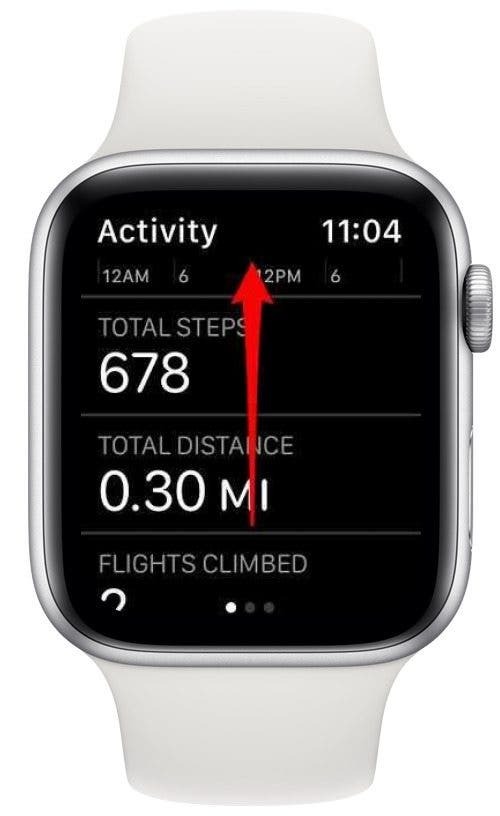
- नल लक्ष्य बदलें.
- थपथपाएं प्लस और माइनस आइकन अपने मूव लक्ष्य को समायोजित करने के लिए।
- नल अगला.
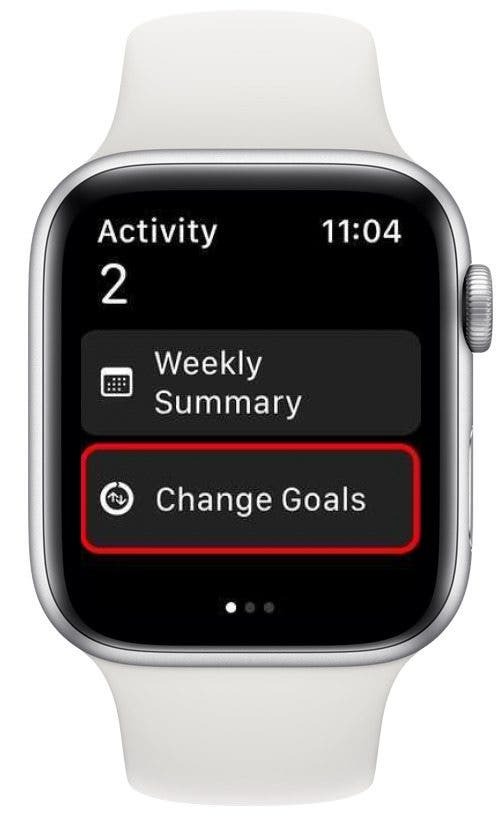
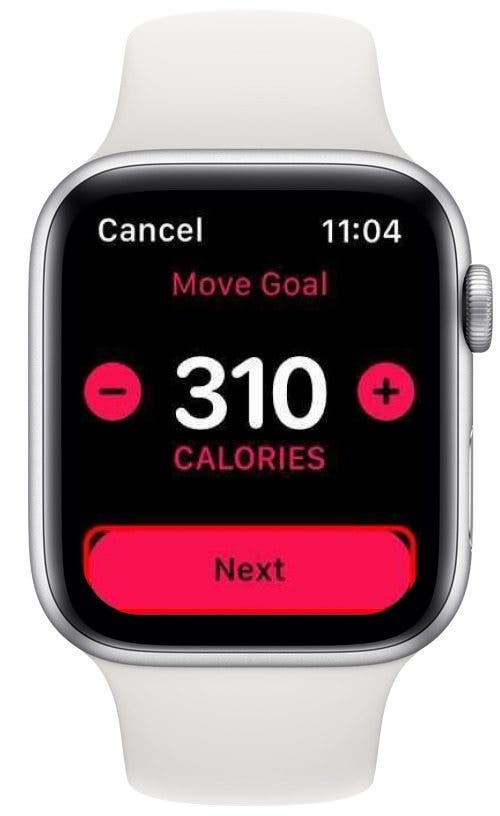
- अपने व्यायाम लक्ष्य को समायोजित करने के लिए प्लस और माइनस आइकन पर टैप करें।
- नल अगला.
- अपना स्टैंड लक्ष्य समायोजित करने के लिए प्लस और माइनस आइकन टैप करें।
- नल ठीक है.

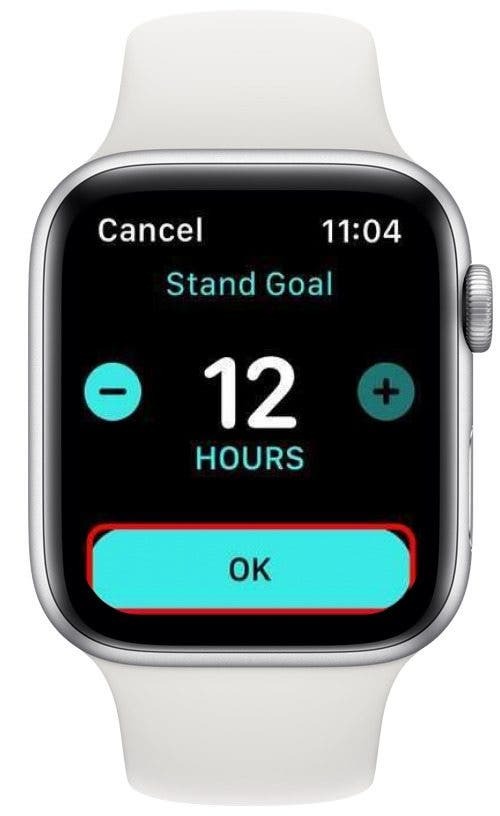
अपने Apple वॉच पर अपने गतिविधि लक्ष्यों को बदलना इतना सरल है कि आप इसे जितनी बार चाहें उतनी बार कर सकते हैं। उन अंगूठियों को बंद करने का आनंद लें!